İPhone X / 8 Mic Çağrılarda Çalışmıyor Nasıl Onarılır
iPhone X ve iPhone 8 Apple’ın en sonuncusukullanıcılarına ileri teknolojiler getiren teklifler. Ancak daha fazla özellik ile daha fazla sorun gelir ve bu telefonlar istisna değildir. Bu telefonların bazı kullanıcıları, arama yaparken mikrofon sesinin çok düşük olduğundan şikayet ederken, diğerleri iPhone mikrofonunun hiç görüşme sırasında çalışmadığını söylüyor.
İPhone X veya 8'inizdeki mikrofonla ilgili sorun yaşıyorsanız, bunları çözmek için aşağıdaki yöntemleri takip etmek isteyebilirsiniz.
- Yöntem 1: iPhone'unuzdaki Kapakları / Kılıfları Kaldırma
- Yöntem 2: iPhone X / 8'inizde Gürültü Önlemesini Devre Dışı Bırakma
- Yöntem 3: Mic sorunlarını düzeltmek için iPhone X / 8'inizdeki LTE ayarlarını değiştirin
- Yöntem 4: iPhone X / 8'in Bozuk İşletim Sistemini Onarma
Yöntem 1: iPhone'unuzdaki Kapakları / Kılıfları Kaldırma
Birçok durumda, iPhone mikrofonunun birincil nedenidüzgün çalışmıyorsa, cihaza taktığınız kılıf veya kapaktır. Cihazdaki mikrofona müdahale ediyor olabilir ve konuştuğunuz kişiyi uygun şekilde duyamazsınız.

Bununla birlikte, herhangi bir resmi veya resmi olmayan kişiyi çıkarmakiPhone X / 8'inizdeki kapakları veya kapakları ve ardından birilerini aramayı deneyin. Herhangi bir gelişme görürseniz, sorunun nedeni kapaktı ve cihazınızla tekrar kullanmamanız önerilir.
Yöntem 2: iPhone X / 8'inizde Gürültü Önlemesini Devre Dışı Bırakma
Mikrofon sesi iPhone'unuzdan uzaktaysa,Sorunun sizin için çözülüp çözülmediğini görmek için cihazınızdaki bir özelliği devre dışı bırakmayı deneyebilirsiniz. Devre dışı bırakacağınız özelliğe, iPhone'unuzdaki biriyle konuşurken gürültüyü iptal eden telefon gürültü iptali adı verilir.
İPhone'unuzdaki Ayarlar menüsünü açın ve Genel'e, ardından Erişilebilirlik'e dokunun.

Erişilebilirlik ekranı açıldığında, Telefon Gürültü Önleme adlı özelliği bulun ve kapatın.

Mikrofonunuzla ilgili özellik devre dışı bırakıldığında, iPhone X / 8'inizde telefon görüşmesi konuşmalarında bazı iyileştirmeler bulacaksınız.
Yöntem 3: Mic sorunlarını düzeltmek için iPhone X / 8'inizdeki LTE ayarlarını değiştirin
Bazı kullanıcılar, LTE ile ilgili bir ayar seçeneğinin değiştirilmesinin iPhone mikrofonunun çalışmama sorununu çözeceğini ve aşağıdakilerin bunu nasıl yapabileceğinizi gösterdiğini öne sürüyor.
İPhone X / 8'inizdeki Ayarlar menüsünü başlatın ve Hücresel ve ardından Hücresel Veri Seçenekleri'ne dokunun.

LTE'yi Etkinleştir üzerine dokunun ve izleyen ekranda Sadece Veri yazan seçeneği seçin. Seçeneğe tıkladığınızda seçilecektir.

Bu, birçok kullanıcı için iPhone mikrofon sorununu çözecek ve muhtemelen sizin için de yapacak.
Yöntem 4: iPhone X / 8'in Bozuk İşletim Sistemini Onarma
Sizin ve iPhone X / 8 mikrofonunuz için hiçbir şey işe yaramazsaSes seviyesi çok düşükse, iPhone X / 8'inizin işletim sistemini onarmayı düşünebilirsiniz. Sorun cihazınızdaki yazılımla olabilir ve işletim sisteminizi tamir etmeniz sizin için çözecektir. Aşağıdaki, cihazınızın işletim sistemini onarmak için Tenorshare ReiBoot'u nasıl kullanabileceğinizdir.
ReiBoot web sitesini bilgisayarınızdaki bir tarayıcıda açın ve ReiBoot uygulamasını indirin, kurun ve başlatın.
İPhone X / 8'inizi bilgisayarınıza biruyumlu kablo Uygulamanın ana arayüzünde, Fix All iOS Stuck diyen bir seçenek bulacaksınız. Üzerine tıkladığınızda, cihazınızdaki iOS sorunlarının çoğunu çözebileceğiniz ekrana götürürsünüz.

Uygulama, iOS'unuzun anormal bir şekilde çalıştığını tespit ederse, ekranınızda aşağıdaki gibi bir şey görürsünüz. İşletim sisteminizi düzeltmeye başlamak için Şimdi Düzelt düğmesine tıklayın.

Cihazınızın ürün yazılımını indirmeniz ve bilgisayarınıza kaydetmeniz istenecektir. Buna devam etmek için İndir düğmesine tıklayın.

Yazılım indirildikten sonra, cihazınızı tamir etmeye başlamak için Onarmaya Başla düğmesine tıklamanız gerekir.
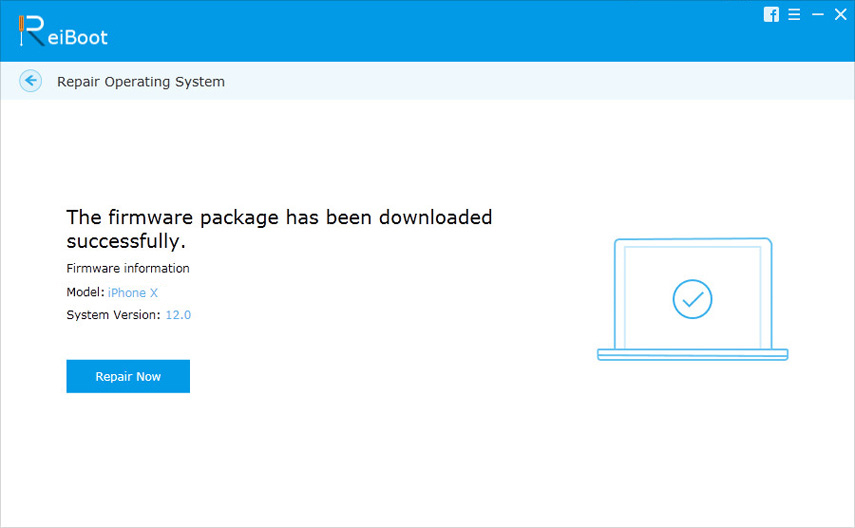
Yazılım boyutuna bağlı olarak, cihazınızı onarmak yaklaşık on dakika sürer. Bu yapıldıktan sonra, aşağıdakileri göreceksiniz:

Onay ekranının dediği gibi, iPhone X / 8'inizdeki işletim sistemi başarıyla onarıldı ve artık cihazınızdaki çağrılarla çalışmayan iPhone mikrofonuyla yüzleşmeyeceksiniz.
Yukarıdaki kılavuzda sunulan çözümlerin umuduylacihazınızdaki iPhone mikrofonuyla ilgili sorunları gidermenize yardımcı olacaktır. Çözümler işe yaramazsa, işletim sistemini her zaman ReiBoot gibi bir program kullanarak onarabilirsiniz.









![[Çözüldü] iPhone Kazandı](/images/ios-10/solvediphone-wont-make-or-receive-calls-after-ios-1211-update.jpg)